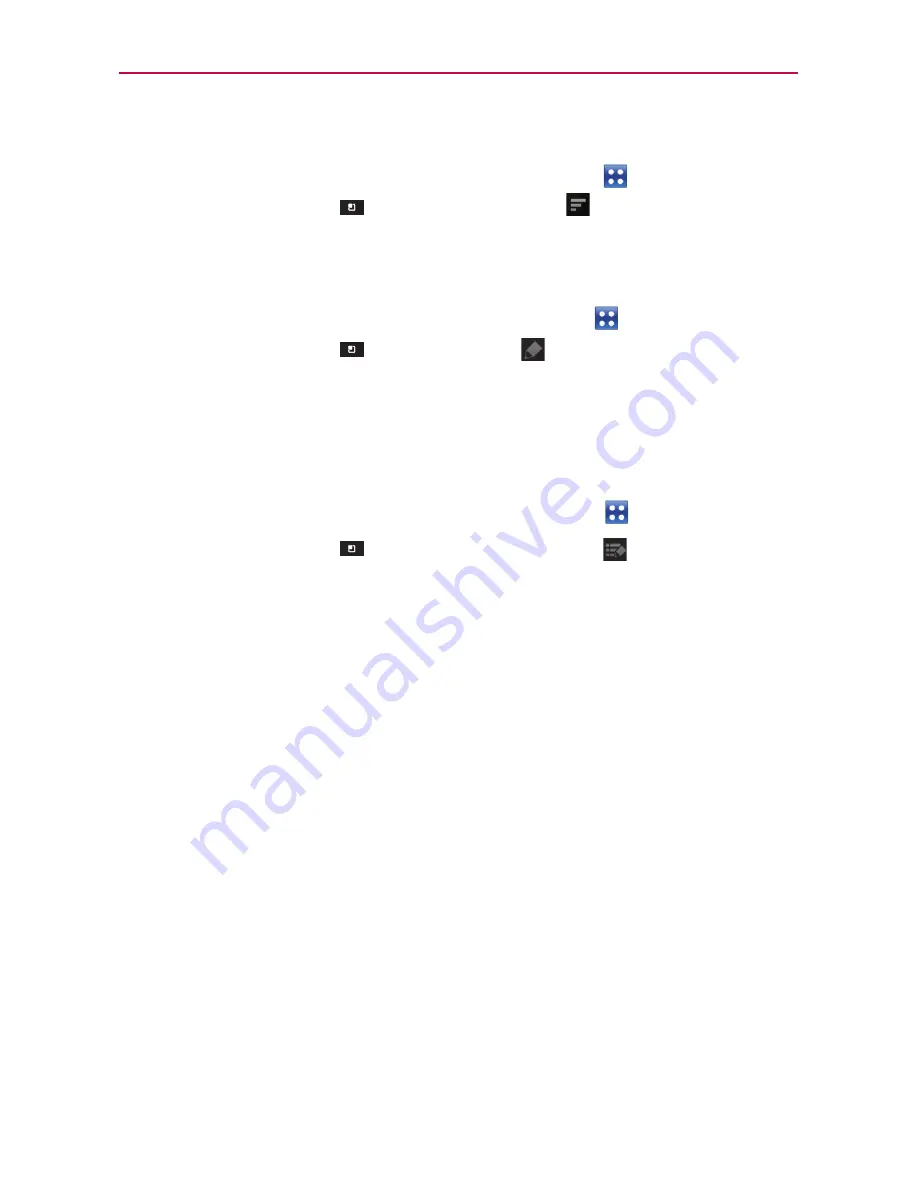
40
Aspectos básicos
Mostrar las aplicaciones por categorías o en una lista alfabética
1. En la pantalla principal, toque la
Tecla Aplicaciones
.
2. Toque la
Tecla Menú
, luego toque
Diseño
.
3. Toque
Categoría
o
Lista
.
Cambiar la ubicación de aplicaciones (sólo Diseño Categoría)
1. En la pantalla principal, toque la
Tecla Aplicaciones
.
2. Toque la
Tecla Menú
>
Admin. aplic.
.
3. Toque y arrastre el icono de la aplicación para darle la posición deseada
y luego levante el dedo. Los iconos de aplicación que se encuentran a la
derecha se desplazarán según corresponda.
Agregar una categoría
1. En la pantalla principal, toque la
Tecla Aplicaciones
.
2. Toque la
Tecla Menú
>
Administrar categoría > Agregar.
3. Escriba el nombre de la categoría y luego toque
Guardar
.
4. Toque las aplicaciones o servicios que desee mover a la categoría recién
creada y luego toque
Mover
.
Abrir y alternar aplicaciones
Es fácil realizar varias tareas con Android™ porque las aplicaciones abiertas
siguen en ejecución incluso cuando abre otra aplicación. No necesita salir
de una aplicación antes de abrir otra. Puede usar y alternar entre varias
aplicaciones abiertas. Android administra cada aplicación, al detenerlas e
iniciarlas según sea necesario, para garantizar que las aplicaciones inactivas
no desperdicien los recursos de su teléfono.
Abrir una aplicación
4
Para abrir una aplicación, sólo toque su icono en la pantalla.
SUGERENCIA!
Puede personalizar la pantalla principal con los iconos de las aplicaciones que use
con más frecuencia. Las aplicaciones están en la pantalla Aplicaciones, pero puede
copiar el icono de cualquier aplicación en la pantalla principal para acceder más rápido.
Independientemente de la ubicación del icono, ya sea en la pantalla Aplicaciones o
pantalla principal, sólo tóquelo para abrirlo y usarlo.
















































